عندما قدم نظام التشغيل Windows 10 ميزة خلفيات الشاشة الديناميكية الخاصة به ، كان كثيرون متحمسين للحصول على تحديثات منتظمة للصور في خلفياتهم والتي يمكن أن تنقلهم إلى أراضٍ بعيدة. ولكن ، إذا كنت مثلي ، فأحيانًا لا تكون صورة بسيطة كافية لإلهامك عندما تحدق في سطح مكتب Windows 10.

هذا هو المكان الذي تأتي فيه الخلفيات الحية. على الرغم من أنه ليس للجميع ، يمكن لهذه الصور المتحركة إضافة الكمية المناسبة من التوابل إلى سطح المكتب أو الكمبيوتر المحمول عندما تشعر بالسحب الكئيبة من يوم العمل الشاق!
ما الذي يُنظر إليه
على الرغم من أن مستخدمي أجهزة الكمبيوتر المكتبية لن يجدوا أنفسهم بالضرورة متأثرين بهذه المشكلة ، فإن أي شخص يفكر في إعداد خلفية له على كمبيوتر محمول أو كمبيوتر لوحي يعمل بنظام تشغيل Windows يجب أن يدرك أنه في حين أن الصور الجميلة تبدو جميلة ، إلا أن خلفيات الشاشة الحية تلتهم عمر البطارية قليلاً أكثر من خلفية قياسية ساكنة. إذا لم يكن لديك الكثير من الرسوم أو لم يكن لديك قدر كبير من السعة للبدء بها ، فيمكنك التفكير في الالتزام بخلفية قياسية.
أيضا ، على الرغم من أن إنشاء خلفية حية يبدو وكأنه واحد من تلك الحيل للويندوز 10 التي يمكن القيام به مجانا ، حاليا لا توجد خيارات البرامج المتاحة التي تكلف أقل من 3.99 دولار. من المسلم به أنها تكلفة صغيرة نسبيًا ، ولكن في كلتا الحالتين ، للحصول على خلفية حية … “مباشرة” … يجب أن تحصل على هذه المحفظة الآن.
خيارات تطبيق الخلفيات الحية
هناك بعض الطرق المختلفة التي يمكنك اختيارها عند إعداد الخلفية المباشرة ، ولكل منها فوائده وعيوبه التي يجب مراعاتها.
Wallpaper Engine
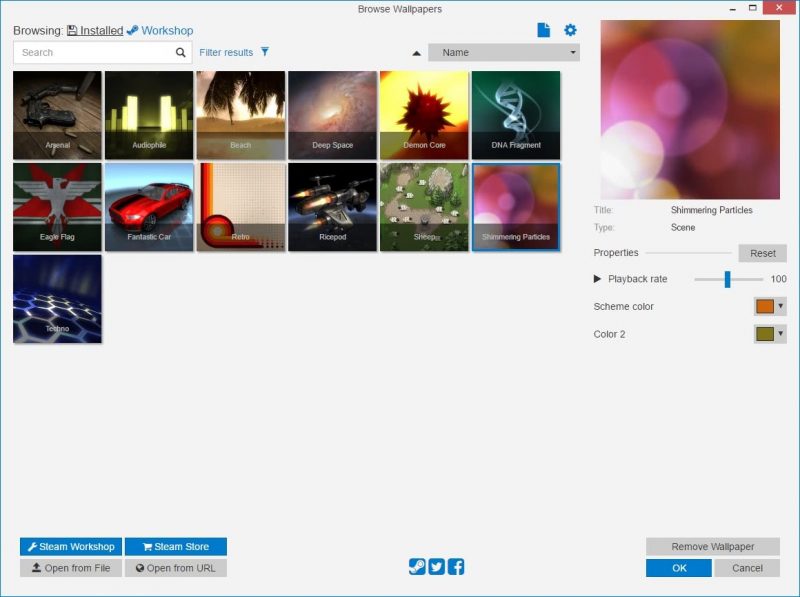
من بين جميع خيارات الخلفية الحية هناك ، Wallpaper Engine هو بالتأكيد الخيار المفضل. هذا التطبيق لا يحتوي فقط على مكتبة ضخمة من كل من الخلفيات الأصلية والخلفيات التي تركز على المبدعين والتي يقدمها المجتمع ، ولكنه يحتوي أيضًا على أداة تتيح لك إنشاء وتحميل إبداعاتك الخاصة للآخرين للاستمتاع بها!
لتنزيل Wallpaper Engine ، ستحتاج إلى تثبيت Steam على جهاز الكمبيوتر أولاً. بمجرد تشغيل Steam ، فقط اكتب “Wallpaper Engine” في بحث المتجر وستظهر النافذة التالية.
كما ذكرنا سابقًا ، يجب أن تتوقع إنفاق حوالي 3.99 دولارًا أمريكيًا للتطبيق (اعتمادًا على ما إذا كان يعمل على خدمة Steam عند الشراء أم لا).
من هناك سوف تقوم شركة Wallpaper Engine بتنزيل وتثبيت برنامج Wallpaper Engine تلقائياً ، وأنت على أتم الاستعداد!
Stardock DeskScapes 8
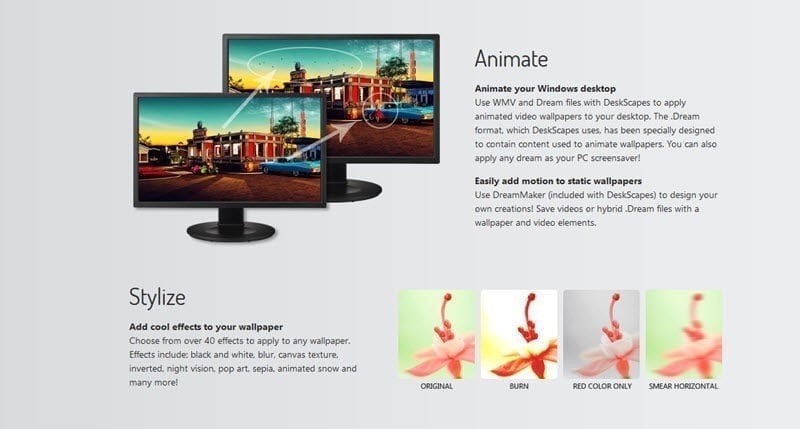
يعد Stardock DeskScapes 8 خيارًا آخر قد يفضله بعض مستخدمي Windows بفضل إضافة إصدار تجريبي مجاني لمدة ثلاثين يومًا وخيارات تخصيص أكثر شمولًا لإنشاء خلفيات حية خاصة بك. على الرغم من أن سعره أقل من 7.99 دولار ، إلا أن Stardock هو خيار أفضل إذا كنت ترغب شخصيًا في إنشاء صور متحركة خاصة بك من الصور أو مقاطع الفيديو التي قد لا تكون متوفرة في مكتبة Engine Wallpaper.
يسهّل Stardock تحرير الصور وإنشاء فقرات سينمائية خاصة بك ، وذلك بفضل بعض تطبيقات البرامج المبتكرة التي ستقوم تلقائيًا بتحريك جوانب معينة من الصورة استنادًا إلى بعض الإرشادات البسيطة. يمكنك أيضًا التعمق في تغيير نظام الألوان ، كما أنه يتميز بدعم متعدد الشاشات إذا كان سطح المكتب الخاص بك قويًا بما يكفي للتعامل معه. العيب الرئيسي الوحيد لـ Stardock (بصرف النظر عن التكلفة المرتفعة) هو أنه لا توجد مكتبة مركزية للمحتوى يمكن سحبها منه. هذا يعني أنك إذا كنت تريد خلفية حقيقية ، فسيتعين عليك إنشاءها أولاً بنفسك.
تغليف
فقط في سياق كتابة هذه المراجعة ، قمت بإنشاء الخلفية الخاصة بي من خلال حوالي اثني عشر خيارًا مختلفًا ، كل ذلك أضاف متعة جديدة تمامًا إلى تجربة Windows. يمكن أن تكون الخلفية الحية طريقة ممتعة وموارد رخيصة لتوظيف سطح مكتب Windows أو الكمبيوتر المحمول أو الجهاز اللوحي بأقل من تكلفة شطيرة!







